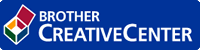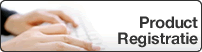Home > Afdrukken > Afdrukken vanaf uw computer (Windows) > Wijzig de standaard printerinstellingen (Windows)
Wijzig de standaard printerinstellingen (Windows)
- Ga op een van de volgende manieren te werk:
- Voor Windows Server 2008
Klik op
 .
. - Voor Windows 7 en Windows Server 2008 R2
Klik op
 .
. - Voor Windows 8
Verplaats uw muis naar de rechterbenedenhoek van uw bureaublad. Wanneer de menubalk verschijnt, klikt u op het menu Instellingen en vervolgens op Configuratiescherm. Klik in de groep Hardware en geluiden op Apparaten en printers weergeven.
- Voor Windows 10 en Windows Server 2016
Klik op . Klik in de groep Hardware en geluiden op Apparaten en printers weergeven.
- Voor Windows Server 2012
Verplaats uw muis naar de rechterbenedenhoek van uw bureaublad. Wanneer de menubalk verschijnt, klikt u op het menu Instellingen en vervolgens op Configuratiescherm. Klik in de groep Hardware op Apparaten en printers weergeven.
- Voor Windows Server 2012 R2
Klik op Configuratiescherm op het Start-scherm. Klik in de groep Hardware op Apparaten en printers weergeven.
- Klik met de rechtermuisknop op het pictogram Brother XXX-XXXX (waarbij XXXX uw modelnaam is) en selecteer vervolgens Eigenschappen van printer. Als de opties voor de printerdriver verschijnen, selecteert u uw printerdriver.
- Klik op het tabblad Algemeen en vervolgens op de knop Voorkeursinstellingen of Voorkeursinstellingen....Het dialoogvenster voor de printerdriver wordt weergegeven.

- Klik op het tabblad Apparaatinstellingen(alleen op bepaalde modellen beschikbaar) voor het configureren van de lade-instellingen.
- Klik op het tabblad Poorten om de printerpoort te wijzigen.
- Selecteer de afdrukinstellingen die u als standaardinstellingen wilt gebruiken voor al uw Windows-programma's.
- Klik op OK.
- Sluit het dialoogvenster met de printereigenschappen.